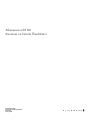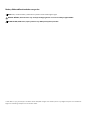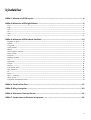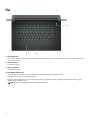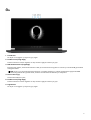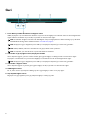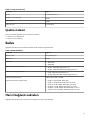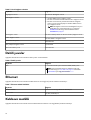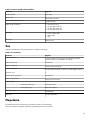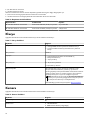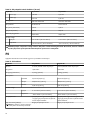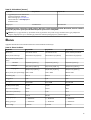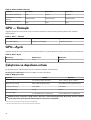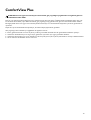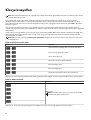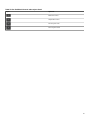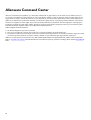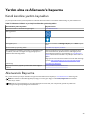Alienware m15 R6
Kurulum ve Teknik Özellikleri
Resmi Model: P109F
Resmi Tip: P109F001/P109F004
Mayıs 2021
Revizyon A00

Notlar, dikkat edilecek noktalar ve uyarılar
NOT: NOT, ürününüzü daha iyi kullanmanıza yardımcı olacak önemli bilgiler sağlar.
DİKKAT: DİKKAT, donanım hasarı veya veri kaybı olasılığını gösterir ve sorunu nasıl önleyeceğinizi bildirir.
UYARI: UYARI, mülk hasarı, kişisel yaralanma veya ölüm potansiyeline işaret eder.
© 2021 Dell Inc. veya yan kuruluşları. Tüm hakları saklıdır. Dell, EMC ve diğer ticari markalar, Dell Inc. veya bağlı kuruluşlarının ticari markalarıdır.
Diğer ticari markalar ilgili sahiplerinin ticari markaları olabilir.

İçindekiler
Bölüm 1: Alienware m15 R6 kurma......................................................................................................... 4
Bölüm 2: Alienware m15 R6 görünümleri............................................................................................... 5
Sol..........................................................................................................................................................................................5
Sağ.........................................................................................................................................................................................5
Üst......................................................................................................................................................................................... 6
Ön..........................................................................................................................................................................................7
Geri........................................................................................................................................................................................8
Alt..........................................................................................................................................................................................9
Bölüm 3: Alienware m15 R6 teknik özellikleri......................................................................................10
Boyutlar ve ağırlık...............................................................................................................................................................10
İşlemci..................................................................................................................................................................................10
Yonga seti............................................................................................................................................................................10
İşletim sistemi....................................................................................................................................................................... 11
Bellek................................................................................................................................................................................... 11
Harici bağlantı noktaları......................................................................................................................................................11
Dahili yuvalar.......................................................................................................................................................................12
Ethernet...............................................................................................................................................................................12
Kablosuz modülü.................................................................................................................................................................12
Ses........................................................................................................................................................................................13
Depolama............................................................................................................................................................................ 13
Klavye.................................................................................................................................................................................. 14
Kamera.................................................................................................................................................................................14
Dokunmatik ped................................................................................................................................................................. 15
Güç adaptörü......................................................................................................................................................................15
Pil.........................................................................................................................................................................................16
Ekran....................................................................................................................................................................................17
GPU — Tümleşik................................................................................................................................................................. 18
GPU—Ayrık........................................................................................................................................................................ 18
Çalıştırma ve depolama ortamı........................................................................................................................................... 18
Bölüm 4: ComfortView Plus...................................................................................................................19
Bölüm 5: Klavye kısayolları....................................................................................................................20
Bölüm 6: Alienware Command Center..................................................................................................22
Bölüm 7: Yardım alma ve Alienware'e başvurma.................................................................................. 23
3

Alienware m15 R6 kurma
NOT: Sipariş ettiğiniz yapılandırmaya bağlı olarak bu belgedeki resimler sizin bilgisayarınızdan farklı olabilir.
Güç adaptörünü takın ve güç düğmesine basın.
4

Alienware m15 R6 görünümleri
Sol
1. Ağ bağlantı noktası
Ağ veya İnternet erişimi için, bir yönlendiriciden veya geniş bantlı modemden bir Ethernet (RJ45) kablosu takın.
2. Kulaklık seti (kulaklık ve mikrofon kombo) bağlantı noktası
Kulaklık veya kulaklık seti (kulaklık ve mikrofon birleşimi) bağlayın.
Sağ
1. USB 3.2 Gen 1 bağlantı noktası
Harici depolama aygıtları ve yazıcılar gibi aygıtları bağlayın. 5 Gb/sn'ye kadar veri aktarım hızları sağlar.
2. PowerShare ile USB 3.2 Gen 1 bağlantı noktası
Harici depolama aygıtları ve yazıcılar gibi aygıtları bağlayın.
5 Gb/sn'ye kadar veri aktarım hızları sağlar. PowerShare, USB aygıtlarınızı bilgisayarınız kapalı olduğunda bile şarj etmenizi
sağlar.
NOT: Bilgisayarınız kapalı veya hazırda bekleme durumundaysa, aygıtlarınızı PowerShare bağlantı noktasını kullanarak şarj
etmek için güç adaptörünü bağlamanız gerekir. Bu özelliği BIOS kurulum programında etkinleştirmelisiniz.
NOT: Belirli USB aygıtları, bilgisayar kapandığında veya uyku durumundayken şarj olmayabilir. Bu gibi durumlarda, aygıtı şarj
etmek için bilgisayarı açın.
5

Üst
1. Dokunmatik ped
Fare imlecini hareket ettirmek için parmağınızı dokunmatik pedde hareket ettirin. Sol tıklamak için dokunun ve sağ tıklama için de
iki parmakla dokunun.
2. Alana sol tıklayın
Sol tıklama için basın.
3. Alana sağ tıklayın
Sağ tıklama için basın.
4. Güç düğmesi (Alienhead)
Kapalıysa, uyku durumunda veya hazırda bekletme durumundaysa bilgisayarı açmak için basın.
Bilgisayar açık ise, uyku moduna almak için basın.
Bilgisayar açıkken bilgisayarınızı uyku durumuna geçirmek için güç düğmesine basın; bilgisayarı kapanmaya zorlamak için güç
düğmesine 10 saniye basılı tutun.
NOT: Windows'da güç düğmesi davranışını özelleştirebilirsiniz.
6

Ön
1. Sol mikrofon
Ses kaydı ve sesli çağrılar için dijital ses girişi sağlar.
2. Kızılötesi verici (isteğe bağlı)
Kızılötesi kameranın hareketi algılaması ve takip etmesini sağlayan kızılötesi ışık yayar.
3. RGB kızılötesi kamera (isteğe bağlı)
Bu birleştirilmiş kamera, hem kızılötesi Windows Hello yüz tanıma hem de fotoğraflar ve videolar için standart RGB görüntüleme
özelliğini destekler.
NOT: Aygıt ayrıca görüntülü sohbetlere katılmanızı, fotoğraflar çekmenizi ve videolar kaydetmenizi sağlayan HD RGB
kamera ile gönderilir. Bu yapılandırmada, kızılötesi vericiler kamera modülünde yer almayacaktır.
4. Kamera durum ışığı
Kamera kullanımdayken yanar.
5. Kızılötesi verici (isteğe bağlı)
Kızılötesi kameranın hareketi algılaması ve takip etmesini sağlayan kızılötesi ışık yayar.
6. Sağ mikrofon
Ses kaydı ve sesli çağrılar için dijital ses girişi sağlar.
7

Geri
1. Power Delivery özellikli Thunderbolt 4.0 bağlantı noktası
USB4, DisplayPort 1.4, Thunderbolt 4’ü destekler ve ayrıca bir ekran bağdaştırıcısı kullanarak harici bir ekrana bağlanmanızı
sağlar. USB4 ve Thunderbolt 4 için 40 Gb/sn’ye kadar veri aktarım hızları sağlar.
NOT: Thunderbolt 4 bağlantı noktalarına bir Dell Bağlantı İstasyonu bağlayabilirsiniz. Daha fazla bilgi için şu adresteki
SLN286158 kodlu bilgi tabanı makalesine bakın: www.dell.com/support.
NOT: DisplayPort aygıtını bağlamak için bir USB Tip C-DisplayPort adaptörü (ayrı olarak satılır) gereklidir.
NOT: USB4, USB 3.2, USB 2.0 ve Thunderbolt 3 ile geriye dönük olarak uyumludur.
NOT: Thunderbolt 4, iki adet 4K ekranı veya bir adet 8K ekranı destekler.
2. USB 3.2 Gen 2 (Tip C) bağlantı noktası, DisplayPort özellikli
Harici depolama aygıtları, yazıcılar ve harici ekranlar gibi aygıtları bağlayın. 10 Gbps'ye kadar veri aktarım hızı sağlar.
DisplayPort 1.4'ü destekler ve ayrıca bir ekran bağdaştırıcısı kullanarak harici bir ekrana bağlanmanızı sağlar.
NOT: DisplayPort aygıtını bağlamak için bir USB Tip C-DisplayPort adaptörü (ayrı olarak satılır) gereklidir.
3. USB 3.2 Gen 1 bağlantı noktası
Harici depolama aygıtları ve yazıcılar gibi aygıtları bağlayın. 5 Gb/sn'ye kadar veri aktarım hızları sağlar.
4. HDMI bağlantı noktası
Bir TV, harici monitör veya başka bir HDMI girişi etkin aygıta bağlayın. Video ve ses çıkışı sağlar.
5. Güç adaptörü bağlantı noktası
Bilgisayarınızın güç sağlamak için bir güç adaptörü bağlayın ve aküyü şarj edin.
8

Alt
1. Sol hoparlör
Ses çıkışı sağlar.
2. Servis Etiketi
Servis Etiketi, Dell servis teknisyenlerinin bilgisayarınızdaki donanım bileşenlerini tanımlamalarını ve garanti bilgilerine
erişebilmelerini sağlayan benzersiz bir alfanümerik tanımlayıcıdır.
3. Sağ hoparlör
Ses çıkışı sağlar.
9

Alienware m15 R6 teknik özellikleri
Boyutlar ve ağırlık
Aşağıdaki tabloda Alienware m15 R6'ün yüksekliği, genişliği, derinliği ve ağırlığı listelenmektedir.
Tablo 1. Boyutlar ve ağırlık
Açıklama Değerler
Yükseklik:
Ön yükseklik
12,00 mm (0,47 inç)
Arka yükseklik
19,25 mm (0,76 inç)
Genişlik
356,20 mm (14,02 inç)
Derinlik
272,50 mm (10,73 inç)
Ağırlık
NOT: Bilgisayarınızın ağırlığı, sipariş edilen yapılandırmaya
ve üretim çeşitliliğine bağlıdır.
2,69 kg (5,93 lb)
NOT: Bu, cihazın maksimum ağırlığıdır.
İşlemci
Aşağıdaki tabloda Alienware m15 R6'ünüz tarafından desteklenen işlemcilerin ayrıntıları listelenmektedir.
Tablo 2. İşlemci
Açıklama Değerler
İşlemci türü
11. Nesil Intel Core i7-11800H
İşlemci watt değeri
45 W
İşlemci çekirdeği sayısı
8
İşlemci iş parçacığı sayısı
16
İşlemci hızı
4,60 GHz'e kadar
İşlemci önbelleği
24 MB
Entegre Grafik Kartı
Intel UHD Graphics
Yonga seti
Aşağıdaki tabloda Alienware m15 R6 cihazınız tarafından desteklenen yonga setinin ayrıntıları listelenmektedir.
Tablo 3. Yonga seti
Açıklama Değerler
Yonga seti
HM570
10

Tablo 3. Yonga seti (devamı)
Açıklama Değerler
İşlemci
11. Nesil Intel Core i7
DRAM veri yolu genişliği
128 bit
Flash EPROM
16 MB
PCIe veri yolu
En fazla Gen3
İşletim sistemi
Alienware m15 R6 aşağıdaki işletim sistemlerini destekler:
● Windows 10 Home (64 bit)
● Windows 10 Pro (64-bit)
Bellek
Aşağıdaki tabloda Alienware m15 R6'ün bellek teknik özellikleri listelenmektedir.
Tablo 4. Bellek özellikleri
Açıklama Değerler
Bellek yuvaları
İki SoDIMM yuvası
Bellek türü
DDR4
Bellek hızı
● 3200 MHz
● 3466 MHz
Maksimum bellek yapılandırması
● 32 GB - 3200 MHz bilgisayarlar için
● 64 GB - 3466 MHz XMP özellikli bilgisayarlar için
Minimum bellek yapılandırması
● 8 GB - 3200 MHz bilgisayarlar için
● 32 GB - 3466 MHz XMP özellikli bilgisayarlar için
Yuva başına bellek boyutu
4 GB, 8 GB, 16 GB ve 32 GB
Desteklenen bellek yapılandırmaları
● 8 GB, 1 x 8 GB, DDR4, 3200 MHz
● 8 GB, 2 x 4 GB, DDR4, 3200 MHz, çift kanallı
● 16 GB, 2 x 8 GB, DDR4, 3200 MHz, çift kanallı
● 32 GB, 2 x 16 GB, DDR4, 3200 MHz, çift kanallı
● 32 GB, 2 x 16 GB, DDR4, 3466 MHz XMP, çift kanal
● 64 GB, 2 x 32 GB, DDR4, 3466 MHz XMP, çift kanal
Harici bağlantı noktaları
Aşağıdaki tabloda Alienware m15 R6'ün harici bağlantı noktaları listelenmektedir.
11

Tablo 5. Harici bağlantı noktaları
Açıklama Değerler
Ağ bağlantı noktası
Bir adet RJ-45 bağlantı noktası
USB bağlantı noktaları
● İki adet USB 3.2 Gen 1 bağlantı noktası
● Bir adet PowerShare özellikli USB 3.2 Gen 1 bağlantı noktası
● Bir adet Power Delivery özellikli Thunderbolt 4 bağlantı
noktası veya bir adet DisplayPort özellikli USB 3.2 Gen 2
Tip C bağlantı noktası
NOT: Bu bağlantı noktasına bir Dell Bağlantı İstasyonu
bağlayabilirsiniz. Daha fazla bilgi için şu adresteki
SLN286158 kodlu bilgi tabanı makalesine bakın:
www.dell.com/support.
Ses bağlantı noktası
Bir adet kulaklık (kulaklık ve mikrofon kombo) bağlantı noktası
Video bağlantı noktası
Bir adet HDMI 2.1 bağlantı noktası
Ortam kartı okuyucusu
Desteklenmez
Güç adaptörü bağlantı noktası
7,4 mm barel
Güvenlik kablosu yuvası
Desteklenmez
Dahili yuvalar
Aşağıdaki tabloda Alienware m15 R6'ün dahili yuvaları listelenmektedir.
Tablo 6. Dahili yuvalar
Açıklama Değerler
M.2
● Katı hal sürücüler için iki adet M.2 2230/2280 yuvası
NOT: Farklı türde M.2 kartlarının özellikleri hakkında
daha fazla bilgi için www.dell.com/support adresindeki
000144170 sayılı bilgi yazısına bakın.
Ethernet
Aşağıdaki tabloda Alienware m15 R6'ün kablolu Ethernet Yerel Ağ (LAN) teknik özellikleri listelenmiştir.
Tablo 7. Ethernet teknik özellikleri
Açıklama Değerler
Model numarası
Sistem kartına entegre Ethernet denetleyicisi
Aktarım hızı
10/100/1000 Mb/sn
Kablosuz modülü
Aşağıdaki tabloda Alienware m15 R6 sisteminizde desteklenen Kablosuz Yerel Ağ (WLAN) modülü listelenmiştir.
12

Tablo 8. Kablosuz modül teknik özellikleri
Açıklama Değerler
Model numarası
Killer 1650
Aktarım hızı
2400 Mb/sn'ye kadar
Desteklenen frekans bantları
2,4 GHz/5 GHz
Kablosuz ağ standartları
● WiFi 802.11a/b/g
● Wi-Fi 4 (WiFi 802.11n)
● Wi-Fi 5 (WiFi 802.11ac)
● Wi-Fi 6 (WiFi 802.11ax)
Şifreleme
● 64 bit/128 bit WEP
● AES-CCMP
● TKIP
Bluetooth
Bluetooth 5.2
Ses
Aşağıdaki tabloda Alienware m15 R6'ünüzün ses özellikleri listelenmiştir.
Tablo 9. Ses özellikleri
Açıklama Değerler
Ses denetleyicisi
A-Volute Nahimic ses işleme yazılımı ile Realtek ALC3254 –
Alienware Sound Center (AWSC) ile Tümleşik
Stereo dönüştürme
Desteklenen
Dahili ses arabirimi
Yüksek tanımlı ses arabirimi
Harici ses arabirimi
Bir adet kulaklık (kulaklık ve mikrofon kombo) bağlantı noktası
Hoparlör sayısı
2
Dahili hoparlör yükselticisi
Desteklenen
Harici ses denetimleri
Klavye kısayol kontrolleri
Hoparlör çıkışı:
Ortalama hoparlör çıkışı
Kanal başına 2 W
Tepe hoparlör çıkışı
Kanal başına 2,5 W
Subwoofer çıkışı
Desteklenmez
Mikrofon
Çift dizi mikrofonlar
Depolama
Bu bölümde Alienware m15 R6'ünüzün depolama seçenekleri listelenmektedir.
Alienware m15 R6'iniz aşağıdaki depolama yapılandırmalarından birini destekler:
13

● Bir adet M.2 katı hal sürücü
● İki adet M.2 katı hal sürücü
Alienware m15 R6'inizin birincil sürücüsü depolama yapılandırmasına göre değişir. Bilgisayarlar için:
● M.2 sürücüsü olan bilgisayarlarda M.2 sürücüsü birincil sürücüdür
● İki adet M.2 sürücü olan bilgisayarlarda M.2 sürücülerinden biri birincil sürücüdür.
Tablo 10. Depolama teknik özellikleri
Depolama türü Arabirim türü Kapasite
Bir adet M.2 2230 katı hal sürücüsü PCIe Gen3 x4 NVMe, 32 Gb/sn’ye kadar En çok 512 GB
Bir adet M.2 2280 katı hal sürücüsü PCIe Gen4 x4 NVMe, 32 Gb/sn’ye kadar 2 TB'ye kadar
Klavye
Aşağıdaki tabloda Alienware m15 R6'ünüzün klavye teknik özellikleri listelenmiştir.
Tablo 11. Klavye özellikleri
Açıklama Değerler
Klavye türü
● 4 bölgeli RGB arkadan aydınlatmalı membran klavye
● Tuş başına RGB’li arkadan aydınlatmalı Cherry mekanik
klavye
Klavye düzeni
QWERTY
Tuş sayısı
● Amerika Birleşik Devletleri ve Kanada: 85 tuş
● Birleşik Krallık: 86 tuş
● Japonya: 89 tuş
Klavye boyutu
X = 19,05 mm tuş derecesi
Y=19,05 mm tuş derecesi
Klavye kısayolları
Klavyenizdeki bazı tuşların üzerinde iki sembolleri vardır.
Bu tuşlar alternatif karakterleri yazmak için ya da ikincil
işlevleri gerçekleştirmek için kullanılabilir. Alternatif bir karakter
girmek için Shift tuşuna ve istenilen tuşa basın. İkincil işlevleri
gerçekleştirmek için Fn tuşuna ve istediğiniz tuşa basın.
NOT: BIOS Kurulumu programında Function Key Behavior'ı
(Fonksiyon Tuşu Davranışı) değiştirerek fonksiyon tuşlarının
(F1-F12) birincil davranışını tanımlayabilirsiniz.
Daha fazla bilgi için bkz. klavye kısayolları. Klavye kısayolları
Kamera
Aşağıdaki tabloda Alienware m15 R6'ünüzün kamera teknik özellikleri listelenmiştir.
Tablo 12. Kamera özellikleri
Açıklama Değerler
Kamera sayısı
Bir
Kamera türü
● HD RGB kamera
● RGB kızılötesi kamera (isteğe bağlı)
14

Tablo 12. Kamera özellikleri (devamı)
Açıklama Değerler
Kamera konumu
Ön
Kamera sensörü türü
CMOS sensör teknolojisi
Kamera çözünürlüğü:
Hareketsiz görüntü
0,92 megapiksel
Video
30 fps'de 1280 x 720 (HD)
Kızılötesi kamera çözünürlüğü:
Hareketsiz görüntü
0,23 megapiksel
Video
30 fps'de 640 x 360 (HD)
Çapraz görüntüleme açısı:
Kamera
74,9 derece
Kızılötesi kamera
75,8 derece
Dokunmatik ped
Aşağıdaki tabloda Alienware m15 R6 cihazınızın dokunmatik ped teknik özellikleri listelenmektedir.
Tablo 13. Dokunmatik ped özellikleri
Açıklama Değerler
Dokunmatik ped çözünürlüğü:
Yatay
1217
Dikey
168
Dokunmatik ped boyutları:
Yatay
105 mm (4,13 inç)
Dikey
60 mm (2,36 inç)
Dokunmatik ped hareketleri Windows 10’da bulunan dokunmatik ped hareketleri hakkında
daha fazla bilgi için support.microsoft.com adresindeki 4027871
kodlu Microsoft bilgi bankası makalesine bakın.
Güç adaptörü
Aşağıdaki tabloda Alienware m15 R6'ün güç adaptörü teknik özellikleri listelenmektedir.
Tablo 14. Güç adaptörü teknik özellikleri
Açıklama Seçenek bir Seçenek iki
Tür
180 W 240 W
Konnektör boyutları:
15

Tablo 14. Güç adaptörü teknik özellikleri (devamı)
Açıklama Seçenek bir Seçenek iki
Harici çap
7,40 mm 7,40 mm
Dahili çap
5,10 mm 5,10 mm
Giriş gerilimi
100 VAC–240 VAC 100 VAC–240 VAC
Giriş frekansı
50 Hz–60 Hz 50 Hz–60 Hz
Giriş akımı (maksimum)
2,34 A 3,50 A
Çıkış akımı (sürekli)
9,23 A 12,31 A
Dereceli çıkış gerilimi
19,50 VDC 19,50 VDC
Sıcaklık aralığı:
Çalışma
0°C ila 40°C (32°F ila 104°F) 0°C ila 40°C (32°F ila 104°F)
Depolama
–40°C ila 70°C (–40°F ila 158°F) –40°C ila 70°C (–40°F ila 158°F)
DİKKAT: Çalışma ve depolama sıcaklığı aralıkları, bileşenler arasında farklılık gösterebilir. Bu nedenle, cihazı bu aralıkların
dışında çalıştırmak veya depolamak belirli bileşenlerin performansını etkileyebilir.
Pil
Aşağıdaki tabloda Alienware m15 R6 aygıtınızın pil özellikleri listelenmiştir.
Tablo 15. Pil özellikleri
Açıklama Seçenek bir Seçenek iki
Pil türü
3 hücreli, 56 Wh “akıllı” lityum iyon 6 hücreli, 86 Wh “akıllı” lityum iyon
Pil gerilimi
13,20 VDC 13,35 VDC
Pil ağırlığı (maksimum)
0,26 kg (0,57 lb) 0,34 kg (0,75 lb)
Pil boyutları:
Yükseklik
77,70 mm (3,06 inç) 77,70 mm (3,06 inç)
Genişlik
295,20 mm (11,62 inç) 295,20 mm (11,62 inç)
Derinlik
7,56 mm (0,30 inç) 7,56 mm (0,30 inç)
Sıcaklık aralığı:
Çalışma
0°C ila 70°C (32°F ila 158°F) 0°C ila 70°C (32°F ila 158°F)
Depolama
-25°C ila 65°C (-4°F ila 149°F) -25°C ila 65°C (-4°F ila 149°F)
Pil çalışma süresi Çalışma şartlarına göre farklılık gösterir
ve yoğun güç harcayan bazı koşullarda
önemli ölçüde azalabilir.
Çalışma şartlarına göre farklılık gösterir ve
yoğun güç harcayan bazı koşullarda önemli
ölçüde azalabilir.
Şarj olma süresi (yaklaşık)
NOT: Şarj zamanını, süresini, başlangıç
ve bitiş saatini vb Dell Güç Yöneticisi
Bilgisayar kapalıyken 3 saat Bilgisayar kapalıyken 3 saat
16

Tablo 15. Pil özellikleri (devamı)
Açıklama Seçenek bir Seçenek iki
uygulamasıyla kontrol edebilirsiniz.
Dell Power Manager hakkında
daha fazla bilgi için www.dell.com
adresindeki Ben ve Dell Bilgisayarım
bölümüne bakın.
Düğme pil
Desteklenmez Desteklenmez
DİKKAT: Çalışma ve depolama sıcaklığı aralıkları, bileşenler arasında farklılık gösterebilir. Bu nedenle, cihazı bu aralıkların
dışında çalıştırmak veya depolamak belirli bileşenlerin performansını etkileyebilir.
NOT: Dell, en iyi güç tüketimi için pili düzenli olarak şarj etmenizi tavsiye eder. Pil şarjı tamamen biterse, güç adaptörünü
bağlayın, bilgisayarınızı açın ve ardından güç tüketimini azaltmak için bilgisayarınızı yeniden başlatın.
Ekran
Aşağıdaki tabloda Alienware m15 R6'ünüzün ekran teknik özellikleri listelenmiştir.
Tablo 16. Ekran özellikleri
Açıklama Seçenek bir Seçenek iki Seçenek üç
Ekran türü
Tam Yüksek Tanımlı Tam Yüksek Tanımlı Dörtlü Yüksek Çözünürlük
Ekran paneli teknolojisi
Görüntüleme Açısı (WVA) Görüntüleme Açısı (WVA) Görüntüleme Açısı (WVA)
Ekran paneli boyutları (etkin
alan):
Yükseklik
193,59 mm (7,62 inç) 193,59 mm (7,62 inç) 193,62 mm (7,62 inç)
Genişlik
344,16 mm (13,55 inç) 344,16 mm (13,55 inç) 344,22 mm (13,55 inç)
Diyagonal
394,87 mm (15,55 inç) 394,87 mm (15,55 inç) 394,94 mm (15,55 inç)
Ekran paneli yerel çözünürlüğü
1920 x 1080 1920 x 1080 2560 X 1440
Parlaklık (tipik)
300 nit 300 nit 400 nit
Megapiksel
2,07 2,07 3,69
Renk gamı
%100 sRGB %100 sRGB DCI-P3 %99
İnç Başına Piksel (PPI)
141,00 141,00 188,30
Kontrast oranı (tipik)
1000:1 1000:1 400:1
Tepki süresi (maksimum)
19 ms 10 ms 19 ms
Yenileme hızı
165 Hz 360 Hz 240 Hz
Yatay görüş açısı
+/- 85 derece +/- 85 derece +/- 85 derece
Dikey görüş açısı
+/- 85 derece +/- 85 derece +/- 85 derece
Piksel aralığı
0,179 mm 0,179 mm 0,179 mm
17

Tablo 16. Ekran özellikleri (devamı)
Açıklama Seçenek bir Seçenek iki Seçenek üç
Güç tüketimi (maksimum)
6 W 7,60 W 10,15 W
Parlama önleyici vs parlak
kaplama
Parlama önleyici Parlama önleyici Parlama önleyici
Dokunmatik seçenekleri
Hayır Hayır Hayır
GPU — Tümleşik
Aşağıdaki tabloda Alienware m15 R6 cihazınız tarafından desteklenen tümleşik Grafik İşlem Birimi (GPU) teknik özellikleri
listelenmektedir.
Tablo 17. GPU — Tümleşik
Denetleyici Bellek boyutu İşlemci
Intel UHD Graphics Paylaşılan sistem belleği 11. Nesil Intel Core i7
GPU—Ayrık
Aşağıdaki tabloda Alienware m15 R6'ünüz tarafından desteklenen ayrık Grafik İşlem Birimi (GPU) teknik özellikleri listelenmektedir.
Tablo 18. GPU—Ayrık
Denetleyici Bellek boyutu Bellek türü
NVIDIA GeForce RTX 3060 6 GB GDDR6
Çalıştırma ve depolama ortamı
Bu tabloda Alienware m15 R6'ünüzün çalıştırma ve depolama özellikleri listelenmektedir.
Havadan geçen madde düzeyi: ISA-S71.04-1985 ile tanımlanan biçimde G1
Tablo 19. Bilgisayar ortamı
Açıklama Çalışma Depolama
Sıcaklık aralığı
0°C ila 40°C (32°F ila 104°F) -40°C - 65°C (-40°F - 149°F)
Bağıl nem (en yüksek)
%50 ila %90 (yoğunlaşmayan) 0% ila 95% arasında (yoğunlaşmayan)
Titreşim (maksimum)
*
0,66 GRMS 1,30 GRMS
Darbe (maksimum)
140 G† 160 G†
Yükseklik aralığı
0 m ila 3048 m (0 fit ila 10000 fit) 0 m ila 10668 m (0 fit ila 35000 fit)
DİKKAT: Çalışma ve depolama sıcaklığı aralıkları, bileşenler arasında farklılık gösterebilir. Bu nedenle, cihazı bu aralıkların
dışında çalıştırmak veya depolamak belirli bileşenlerin performansını etkileyebilir.
* Kullanıcı ortamını uyaran rastgele titreşim tayfı kullanılarak ölçülmüştür.
† Sabit sürücü kullanımda iken 2 ms yarım sinüs darbesi kullanarak ölçülmüştür.
18

ComfortView Plus
UYARI: Ekranın mavi ışığına uzun süre boyunca maruz kalmak, göz yorgunluğu veya gözlerinizin zarar görmesi gibi uzun
vadeli etkilere neden olabilir.
Mavi ışık, ışık spektrumunda kısa dalga boyuna ve yüksek enerjiye sahip olan renktir. Özellikle dijital kaynaklardan gelen mavi ışığa
kronik olarak maruz kalmak, uyku düzenini bozabilir, göz yorgunluğu veya gözlerde hasar gibi uzun süreli etkilere neden olabilir.
Bu bilgisayardaki ekran mavi ışığı en aza indirecek şekilde tasarlanmıştır ve TÜV Rheinland'ın düşük mavi ışıklı ekran gereksinimi ile
uyumludur.
Düşük mavi ışık modu fabrikada etkinleştirilmiştir, bu nedenle başka yapılandırma gerekmez.
Göz yorgunluğu riskini azaltmak için aşağıdakileri de yapmanız önerilir:
● Ekranı, gözlerinizden 50 cm ve 70 cm (20 inç ve 28 inç) arasındaki mesafede rahat bir görüntüleme mesafesine ayarlayın.
● Gözlerinizi nemlendirmek için sık sık göz kırpın, gözlerinizi suyla ıslatın veya uygun göz damlası damlatın.
● Gözlerinizi ekranınızdan ayırın ve her molada en az 20 saniye boyunca 6,09 m (20 fit) uzaklıktaki bir nesneye odaklanarak bakın.
● Her iki saatte bir 20 dakikalık uzun bir mola verin.
19

Klavye kısayolları
NOT: Klavyede karakterler klavye dili yapılandırmasına bağlı olarak farklılık gösterebilir. Kısayollar için kullanılan tuşlar, tüm dil
yapılandırmalarında aynı kalır.
Klavyenizdeki bazı tuşların üzerinde iki sembolleri vardır. Bu tuşlar alternatif karakterleri yazmak için ya da ikincil işlevleri
gerçekleştirmek için kullanılabilir. Tuşun alt tarafında gösterilen simge, tuşa basıldığında yazılan karakteri ifade eder. Tuşa Shift
tuşu ile birlikte bastığınızda ise tuşun üst kısmında gösterilen simge yazılır. Örneğin 2 tuşuna basarsanız 2 yazılır; Shift + 2 tuşlarına
basarsanız @ yazılır.
Klavyenin üst sırasındaki F1-F12 tuşları, tuşun altındaki simgeyle de gösterildiği gibi multimedya kontrolüne yönelik fonksiyon
tuşlarıdır. Simgeyle temsil edilen görevi başlatmak için fonksiyon tuşuna basın. Örneğin, F1 tuşuna bastığınızda ses kapatılır (aşağıdaki
tabloya bakın).
Ancak, belirli yazılım uygulamaları için F1-F12 işlev tuşları gerekli olduğundafn + Esc tuşlarına basarak multimedya işlevselliği devre
dışı bırakılabilir. Multimedya denetimi daha sonra fn tuşuna ve ilgili işlev tuşuna basılarak devreye sokulabilir. Örneğin, fn + F1
tuşlarına basarak sesi kapatın.
NOT: BIOS kurulum programında Fonksiyon Tuşu Davranışı'ı değiştirerek de fonksiyon tuşlarının (F1-F12) birincil davranışını
tanımlayabilirsiniz.
Tablo 20. Klavye kısayolları listesi
Tuşlar Açıklama
Performans Boost özelliğini devre dışı bırak/etkinleştir
Klavye arka ışık parlaklığını ayarla
Harici ekrana geçiş yap
Bluetooth’u devre dışı bırak/etkinleştir
Ekran parlaklığını azalt
Ekran parlaklığını arttır
Dokunmatik yüzeyi devre dışı bırakın/etkinleştirin
Bilgisayarınız, tek bir tuşa basarak birden fazla işlem gerçekleştirmenizi sağlayan önceden programlanabilen makro tuşlarına sahiptir.
Tablo 21. Makro tuş listesi
Tuşlar Açıklama
Makro tuşları
NOT: Klavyedeki makro tuşları için modları yapılandırabilir
ve birden fazla görev atayabilirsiniz.
Bilgisayarınız, tek bir tuşa basımıyla bilgisayarın ses özelliklerini kontrol etme olanağı sağlayan özel tuşlara sahiptir.
20
Sayfa yükleniyor...
Sayfa yükleniyor...
Sayfa yükleniyor...
-
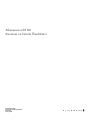 1
1
-
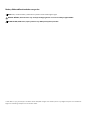 2
2
-
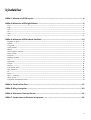 3
3
-
 4
4
-
 5
5
-
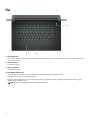 6
6
-
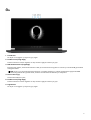 7
7
-
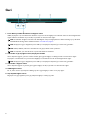 8
8
-
 9
9
-
 10
10
-
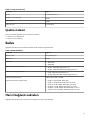 11
11
-
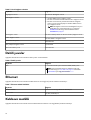 12
12
-
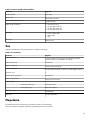 13
13
-
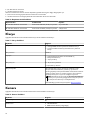 14
14
-
 15
15
-
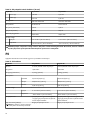 16
16
-
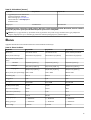 17
17
-
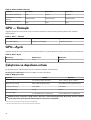 18
18
-
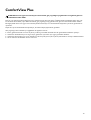 19
19
-
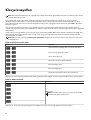 20
20
-
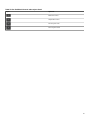 21
21
-
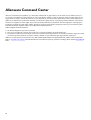 22
22
-
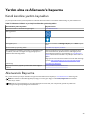 23
23
İlgili makaleler
-
Alienware M15 Hızlı başlangıç Kılavuzu
-
Alienware x17 R1 Kullanici rehberi
-
Alienware M17 Hızlı başlangıç Kılavuzu
-
Alienware x15 R1 Kullanici rehberi
-
Alienware m15 Ryzen Edition R5 Kullanici rehberi
-
Alienware Aurora R12 Kullanici rehberi
-
Alienware Aurora R11 Kullanici rehberi
-
Alienware m15 R6 Kullanım kılavuzu
-
Alienware Aurora Ryzen Edition R10 Kullanici rehberi
-
Alienware 15 R3 Kullanici rehberi